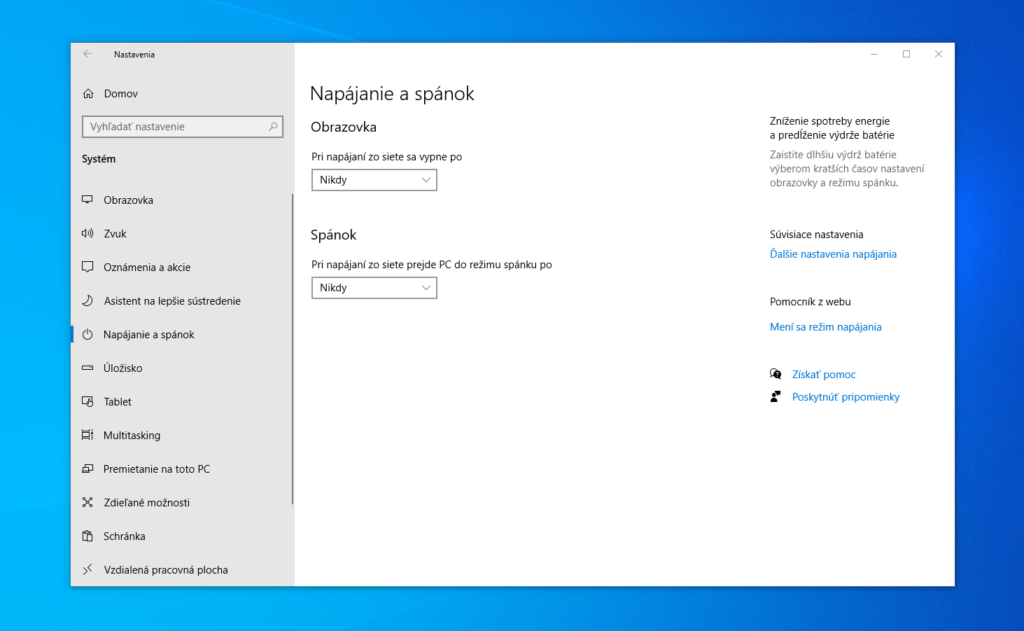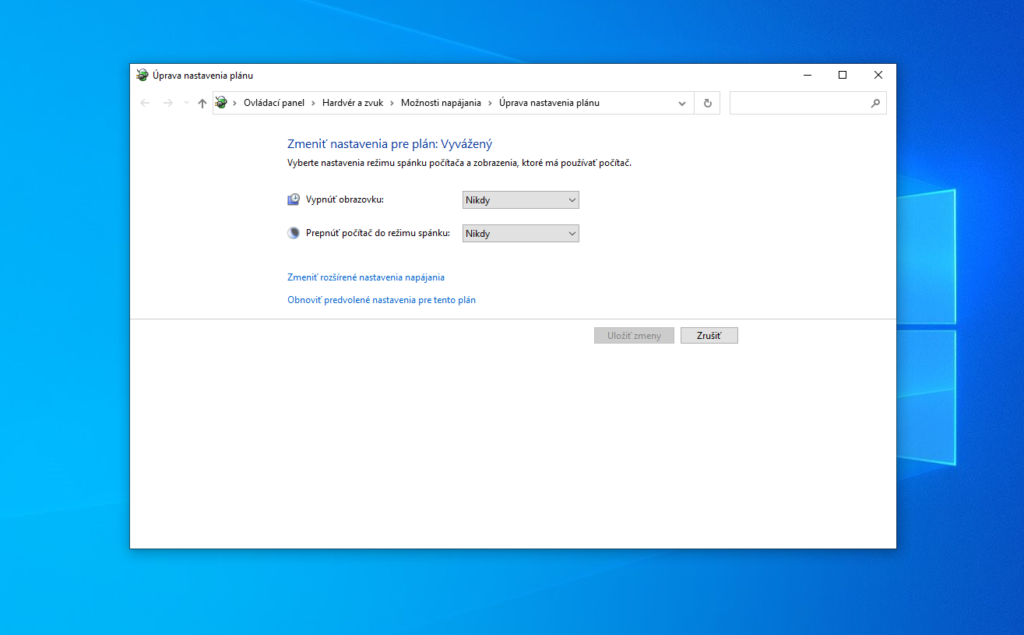- Prechod do režimu spánku je vo všeobecnosti dobrá vec.
- Počítač sa pri dlhej nečinnosti uspí a šetrí energiu.
- Obzvlášť sa to hodí pri notebookoch. Nie každému to ale vyhovuje.
- Našťastie sa dá režim spánku vo Windows 10 ľahko upraviť aj vypnúť.
Windows 10 pri štandardnom nastavení zvykne po polhodinovej nečinnosti vypnúť obrazovku. Po dlhom nič nerobení následne zvykne uspať celý počítač, aby spotrebu energie znížil na minimum. Toto správanie sa hodí najmä pri notebookoch, kde je šetrenie energie veľmi dôležité.
Pri stolových počítačoch to nie je až taký citlivý problém, pretože tam nie sme obmedzení žiadnou výdržou batérie. Notebooky a tablety sú na tom omnoho horšie. Jednoducho tam nechceme zbytočne míňať energiu, hlavne v prípade, že po ruke nemáme nabíjačku.
V každom prípade je dobré vedieť ako vypnúť režim spánku, prípadne ako zmeniť jeho nastavenie a skrátiť alebo predĺžiť dobu po ktorej sa vypne obrazovka a uspí počítač. Našťastie tieto nastavenia nie sú vôbec komplikované a ich úprava je otázkou niekoľkých kliknutí v systémových nastaveniach.
Uspatie počítača sa hodí aj v prípade, kedy sa chceme na dlhší čas vzdialiť od počítača, no nechceme zatvárať spustené programy ani úplne vypnúť celý systém. Z režimu spánku sa totiž počítač preberie do pôvodného stavu, a to bleskovo.
Ako vypnúť režim spánku vo Windows 10?
Nastavenia režimu spánku nájdete priamo v systémových nastaveniach Windows 10. Nastaviť tu môžete vypnutie obrazovky a prechod zariadenia do režimu spánku.
Časovač môžete nastaviť v rozsahu 1 minúty až 5 hodín, prípadne spomínané šetriace režimy môžete úplne vypnúť. Presne podľa toho, čo vám najviac vyhovuje. V tomto konkrétnom postupe sa pozrieme na to ako vypnúť režim spánku vo Windows 10. Princíp je úplne rovnaký aj pre úpravu času pre uspatie a vypnutie obrazovky.
- Klávesovou skratkou Win + I otvoríme systémové nastavenia.
- Klikneme na ikonu “Systém”.
- Z ponuky na ľavej strane vyberieme “Napájanie a spánok”.
- Prvé nastavenie “Obrazovka” hovorí o tom, po akej dlhej dobe nečinnosti dôjde k vypnutiu obrazovky zariadenia.
- Druhé nastavenie “Spánok” hovorí o tom, po akej dlhej dobe nečinnosti dôjde k uspaniu počítača.
- Pre vypnutie režimu spánku obidve hodnoty nastavíme na “Nikdy”.
- Hotovo.
V prípade, že nastavenia otvoríte na notebooku či tablete, k dispozícii bude mať celkovo štyri nastavenia. Dva sa budú vzťahovať na správanie pokiaľ je zariadenia napájané na batériu a dva na prípady, kedy je pripojené do zásuvky.
Spomínané nastavenia nájdete aj v starých nastaveniach, ktoré sú prítomné cez Ovládací panel. V tomto prípade je potrebné cez ponuku Štart vyhľadať “plán napájania”, prípadne priamo “upraviť plán napájania”. Využiť sa to dá ako alternatíva k systémovým nastaveniam, prípadne to uplatnenie nájde na starších systémoch Windows.